Kaip pašalinti mišrių realybės portalą) „Windows 10“

- 2046
- 488
- Percy Olson
„Windows 10“, pradedant nuo 1703 versijos kūrėjų atnaujinimo. Šių galimybių naudojimas ir nustatymas yra prieinamas tik tuo atveju, jei turite tinkamą įrangą, o kompiuteris ar nešiojamasis kompiuteris atitinka reikiamas charakteristikas.
Daugelis vartotojų šiuo metu negali arba nemato poreikio naudoti mišrią realybę, todėl ieškokite būdų, kaip ištrinti mišrią realybės portalą, o kai kuriais atvejais (jei yra palaikymas) - mišri realybė „Windows 10“ parametruose. Kaip tai padaryti ir bus aptartas instrukcijose.
Mišri realybė „Windows 10“ parametruose
Galimybė pašalinti mišrius realybės parametrus „Windows 10“ teikiama pagal numatytuosius nustatymus, tačiau ją galima įsigyti tik tuose kompiuteriuose ir nešiojamuosiuose kompiuteriuose, kurie atitinka reikiamus reikalavimus virtualios realybės naudojimui.
Jei norite, galite įjungti parametrus „Mišri realybė“ visuose kituose kompiuteriuose ir nešiojamuosiuose kompiuteriuose.
Norėdami tai padaryti, turite pakeisti registro parametrus, kad „Windows 10“ mano, kad dabartinis įrenginys taip pat atitinka minimalius sistemos reikalavimus.
Žingsniai bus šie:
- Paleiskite registro redaktorių (paspauskite „Win+R“ klavišus ir įveskite „RegEdit“)
- Eikite į registro skyrių Hkey_current_user \ programinė
- Šiame skyriuje pamatysite parametrą, pavadintą „Firstrunsuced“ - Spustelėkite parametro pavadinimą ir nustatykite jo vertę 1 (parametro pakeitimas Mes įjungiame mišrių realybės parametrų rodymą, įskaitant galimybę pašalinti).

Pakeitus parametro vertę, uždarykite registro redaktorių ir eikite į parametrus - pamatysite, kad ten pasirodė naujas elementas „Mišri realybė“.
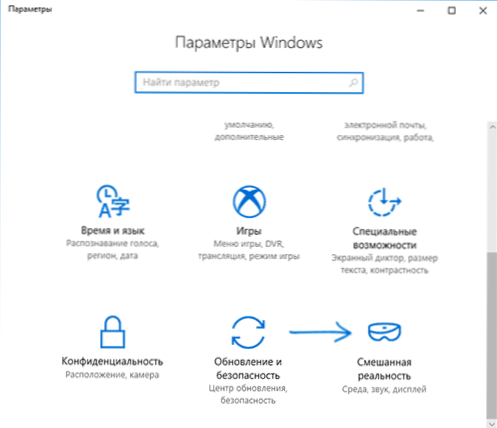
Tokiu būdu atliekamas mišrių realybės parametrų pašalinimas:
- Eikite į parametrus („Win+I Keys“) ir atidarykite elementą „Mišri realybė“, kuris pasirodė ten, kai redagavę registrą.
- Kairėje pasirinkite elementą „Ištrinti“ ir spustelėkite mygtuką „Ištrinti“.
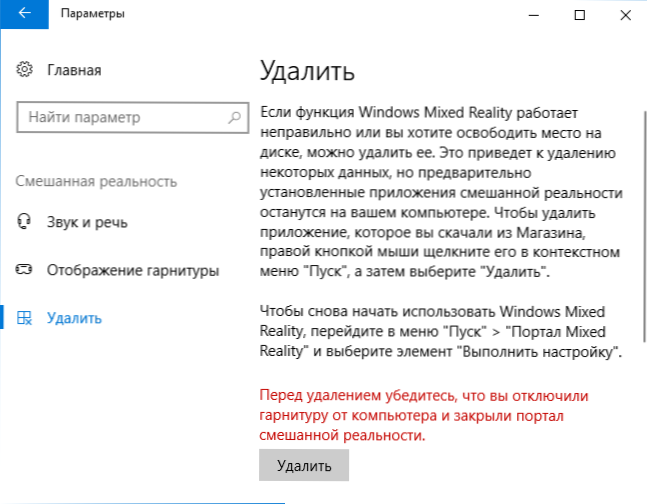
- Patvirtinkite mišrios realybės pašalinimą, o tada - paleiskite kompiuterį iš naujo.
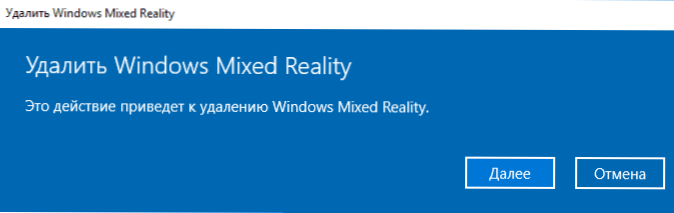
Iš naujo paleidus „Windows 10“, „mišrios realybės“ elementas išnyks iš parametrų.
Kaip pašalinti mišrią realybės portalą iš „Start“ meniu
Deja, iš „Windows 10“ nėra jokio darbo metodo, skirto „Windows 10“ iš programų sąrašo, neliečiant likusių programų. Tačiau yra būdų:
- Iš meniu išimkite visas programas iš „Windows 10“ parduotuvės ir pastatytų UWP programų (liks tik klasikinės darbalaukio programos, įskaitant pastatytą -in).
- Padarykite neįmanomą mišraus realybės portalo paleidimą.
Negaliu rekomenduoti pirmojo būdo, ypač jei esate pradedantysis vartotojas, tačiau vis dėlto aprašysiu procedūrą. Svarbu: atkreipkite dėmesį į šio metodo šalutinį poveikį, kuris taip pat aprašytas vėliau.
- Sukurkite atkūrimo tašką (jis gali būti naudingas, jei rezultatas jums netinka). Cm. „Windows 10“ atkūrimo taškai.
- Atidarykite nešiojamąjį kompiuterį (tiesiog pradėkite rašyti „nešiojamąjį kompiuterį“ paieškoje užduočių juostoje) ir įterpkite kitą kodą
@Net.EXE sesija> NUL 2> & 1 @if klaida (echo "paleidimas iš administratoriaus & Pace && išėjimo) SC Stop tiledatamodelsvc perkelti /y %userprofile %\ appData \ local \ Tiledatalaer %userProfil e %\ appData \ local \ tledatlayer.Senas
- Meniu „Notebook“ pasirinkite „File“ - „Išsaugoti kaip“, lauke „Failo tipas“ pasirinkite „Visi failai“ ir išsaugokite failą naudodami plėtinį .Cmd
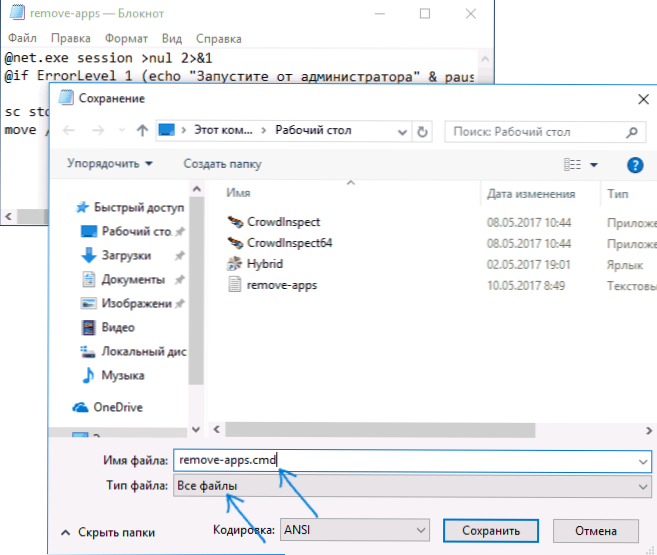
- Administratoriaus vardu paleiskite išsaugotą CMD failą (galite naudoti kontekstinį meniu).
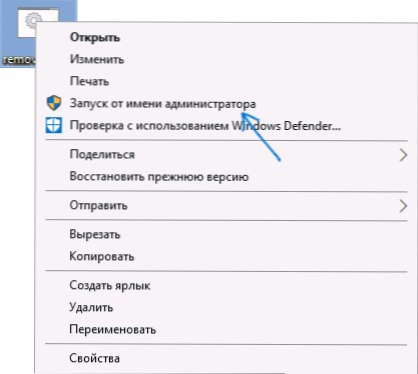
Dėl to mišriojo realybės portalas dings iš „Windows 10 Start“ meniu, visi parduotuvės programų nuorodos, taip pat tokių programų plytelės (ir jūs negalite jų ten pridėti).
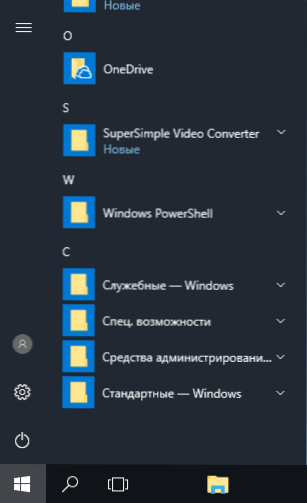
Šalutinis poveikis: parametro mygtukas neveiks (tačiau galite pereiti mygtuko pradžios mygtuką), taip pat paieška užduočių skydelyje (pati paieška veiks, tačiau paleidimas iš jo nebus įmanomas).
Antrasis variantas yra gana nenaudingas, bet galbūt kažkas bus naudingas:
- Eikite į aplanką C: \ Windows \ SystemApps \
- Pervardyti aplanką „Microsoft“.„Windows“.Holografinis firstrun_cw5n1h2txyewy (Aš rekomenduoju tiesiog pridėti keletą simbolių ar išplėtimo .Senas - kad galėtumėte lengvai grąžinti originalų aplanko pavadinimą).
Po to, nepaisant to, kad mišraus realybės portalas liks meniu, jo paleidimas iš ten taps neįmanomas.
Jei ateityje bus paprastesnių mišrių realybės portalo pašalinimo būdų, turinčių įtakos tik šiai programai, aš tikrai papildysiu lyderystę.
- « Kaip išjungti „Android“ atnaujinimo atnaujinimą
- Kaip pamatyti informaciją apie įėjimus į „Windows 10“ »

